De macOS-prullenbak op uw externe schijven legen

U weet dat een flashstation vol met kittenfoto's die u te allen tijde bij u hebt? Natuurlijk doet u dat: we hebben er allemaal een. Soms wil je wat ruimte vrijmaken op je kittenstation, dus sleep je een paar optredens van oude foto's naar de Prullenbak van je Mac.
Maar je ziet geen vrije ruimte meer. Wat levert het op?
Nou, de bestanden zitten nog steeds in je prullenbak. Je zou denken dat er een enkele "Trash" -map op je Mac staat, maar dat is niet het geval: er is er een voor elke schijf die je gebruikt. Het besturingssysteem presenteert al deze als één prullenbak op uw dock, maar de bestanden zelf zijn te vinden in een verborgen map in de hoofdmap van elk station met de naam.Trashes. Je kunt deze map niet zien tenzij je je Mac hebt ingesteld om verborgen mappen te bekijken of je externe schijf op een Windows-computer wilt aansluiten.
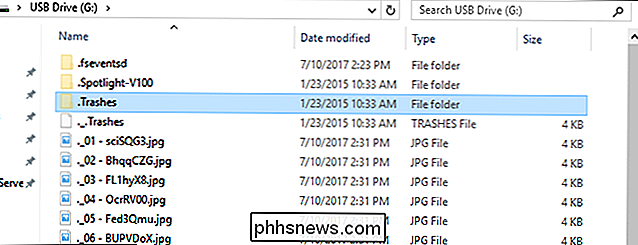
Dus hoe kun je de bestanden in de prullenbak op een externe schijf verwijderen? Er zijn twee hoofdmethoden.
Optie één: Maak uw prullenmand leeg (alles)
De eenvoudigste methode: maak uw prullenbak eenvoudig leeg met de flashdrive aangesloten. Hiermee worden alle bestanden in al uw. Trashes-mappen verwijderd, inclusief die op uw momenteel verbonden externe schijven.
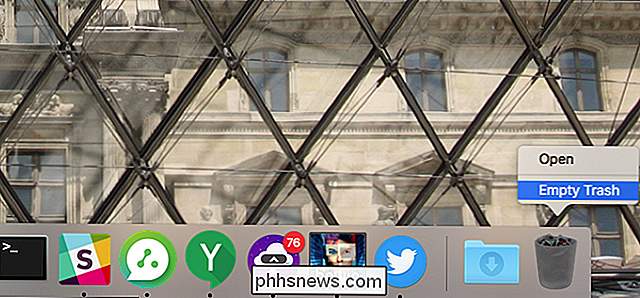
Klik met de rechtermuisknop op de prullenbak in uw dock en klik vervolgens op 'Prullenbak legen'. kan even duren, maar je hebt al je vrije ruimte als het klaar is. Start het programma en je ziet een enkel venster. Sleep het pictogram voor je externe schijven vanuit de Finder naar dit venster en de map . Trashes Vink het selectievakje 'Verplaats het naar de lokale prullenbak' aan en verwijderde bestanden worden verplaatst naar de prullenbak op uw Mac, zodat u ruimte kunt besparen zonder de bestanden permanent te verwijderen .Als je de schijf liever niet leegmaakt op je primaire harde schijf , de gratis applicatie Curb stelt je in staat om de Prullenbak op één station te legen. Download om te beginnen de applicatie, open het ZIP-bestand en sleep de app zelf naar je map Toepassingen.
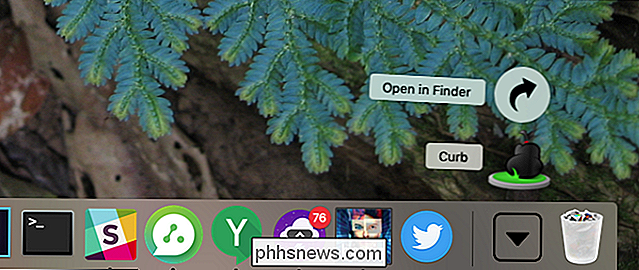
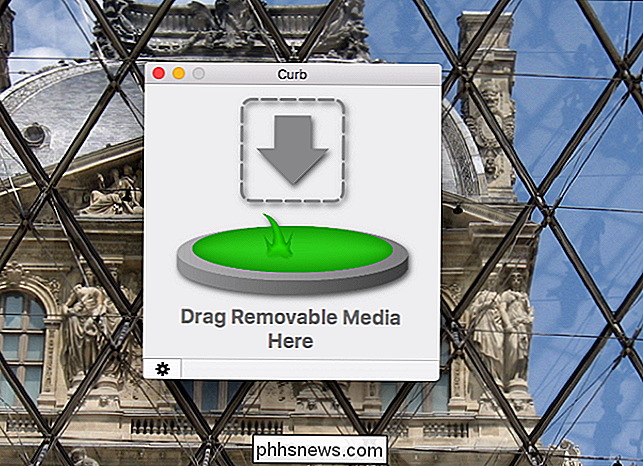
worden verwijderd.U kunt de toepassing desgewenst instellen om ongewenste bestanden van uw flashstation naar uw primacy-station te verplaatsen. Klik op de tandwielknop linksonder om het voorkeurenvenster te openen.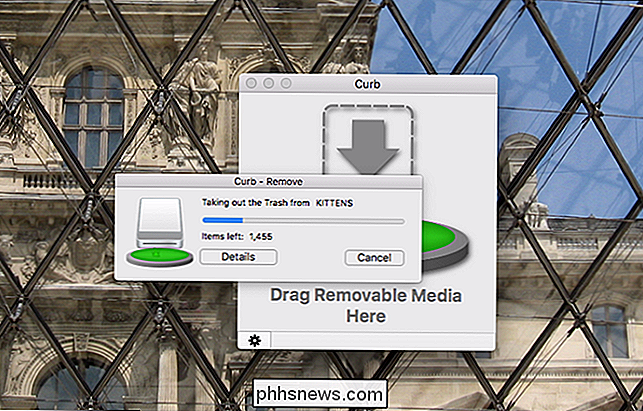
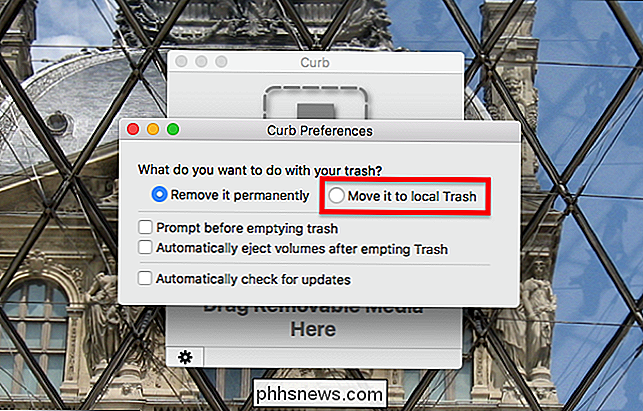

De volledige handleiding voor Mastering-tabbladen in Safari
Tabbladen, glorieuze tabbladen! Elke webbrowser heeft ze nu, inclusief Apple's Safari. In feite zijn tabbladen sinds het allereerste begin onderdeel van Safari, maar er is veel meer aan de hand dan je misschien hebt gerealiseerd. Laten we u eens helpen en laten zien wat u allemaal moet weten om een Safari-tabbladstam te worden.

Automatisch opslaan van uw Snapchat-verhalen
Snapchat is al een ga-naar-sociaal netwerk voor millennials en tieners, en het bereik groeit nu. Je kunt je leven delen in automatisch verdwijnende foto's, zonder de angst dat een slechte foto je een paar jaar later weer in een sollicitatiegesprek achtervolgt. Maar de meeste foto's zijn minder belastend en meer herinneringen een leuke avond uit.



